Wenn wir kleine Dateien übertragen, verwenden wir normalerweise WeChat oder QQ, aber die Übertragung großer Dateien erfordert immer noch die LAN-Freigabe. Viele Freunde wissen nicht, wie man die Win10-LAN-Freigabe bedient. Lassen Sie mich Ihnen zeigen, wie das geht LAN-Freigabe einrichten.
Win10 LAN-Freigabe:
1. Zuerst klicken wir mit der rechten Maustaste auf das Netzwerksymbol in der Taskleiste und wählen „Öffnen Sie „Netzwerk- und Interneteinstellungen“.

2. Wenn wir die Seite betreten, klicken Sie auf „Freigabeoptionen“.

3. Wählen Sie dann „Netzwerkerkennung aktivieren“ und „Datei- und Druckerfreigabe aktivieren“ unten aus und klicken Sie auf „Änderungen speichern“.
4. Klicken Sie mit der rechten Maustaste auf diesen Computer und öffnen Sie die Option „Verwalten“ 
5. Erweitern Sie in der Computerverwaltung „Lokale Benutzer“ und „Gruppen“, klicken Sie auf „Benutzer“ und doppelklicken Sie dann Gast. Deaktivieren Sie „Konto ist deaktiviert“ im Eigenschaftenfenster und klicken Sie abschließend auf „OK“, um zu speichern. 6. Wir suchen die Datei, die freigegeben werden muss, klicken mit der rechten Maustaste und wählen „Eigenschaften“. . Betreten Sie das Fenster, gehen Sie zur Option „Teilen“ und klicken Sie unten auf „Teilen“. 8. Wir entscheiden uns, den „Gast“-Benutzer hinzuzufügen und schreibe Berechtigungen und klicke nach Abschluss auf „Teilen“ 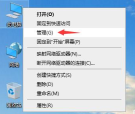
10. Auf diese Weise ist die LAN-Freigabe des Win10-Systems abgeschlossen 
Das obige ist der detaillierte Inhalt vonSo teilen Sie es im LAN unter Win10. Für weitere Informationen folgen Sie bitte anderen verwandten Artikeln auf der PHP chinesischen Website!

Heiße KI -Werkzeuge

Undresser.AI Undress
KI-gestützte App zum Erstellen realistischer Aktfotos

AI Clothes Remover
Online-KI-Tool zum Entfernen von Kleidung aus Fotos.

Undress AI Tool
Ausziehbilder kostenlos

Clothoff.io
KI-Kleiderentferner

AI Hentai Generator
Erstellen Sie kostenlos Ai Hentai.

Heißer Artikel

Heiße Werkzeuge

WebStorm-Mac-Version
Nützliche JavaScript-Entwicklungstools

Herunterladen der Mac-Version des Atom-Editors
Der beliebteste Open-Source-Editor

DVWA
Damn Vulnerable Web App (DVWA) ist eine PHP/MySQL-Webanwendung, die sehr anfällig ist. Seine Hauptziele bestehen darin, Sicherheitsexperten dabei zu helfen, ihre Fähigkeiten und Tools in einem rechtlichen Umfeld zu testen, Webentwicklern dabei zu helfen, den Prozess der Sicherung von Webanwendungen besser zu verstehen, und Lehrern/Schülern dabei zu helfen, in einer Unterrichtsumgebung Webanwendungen zu lehren/lernen Sicherheit. Das Ziel von DVWA besteht darin, einige der häufigsten Web-Schwachstellen über eine einfache und unkomplizierte Benutzeroberfläche mit unterschiedlichen Schwierigkeitsgraden zu üben. Bitte beachten Sie, dass diese Software

SublimeText3 Englische Version
Empfohlen: Win-Version, unterstützt Code-Eingabeaufforderungen!

SublimeText3 Mac-Version
Codebearbeitungssoftware auf Gottesniveau (SublimeText3)




